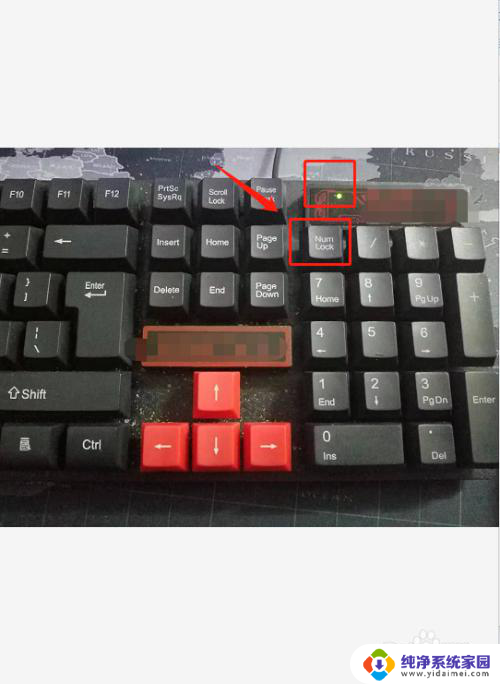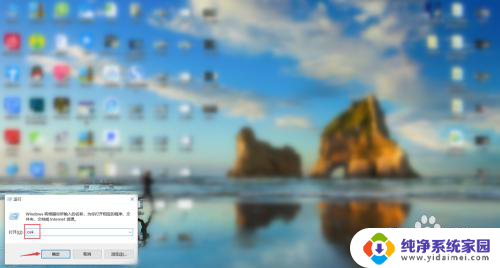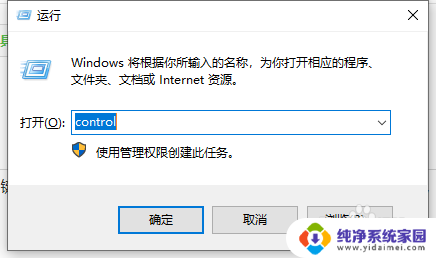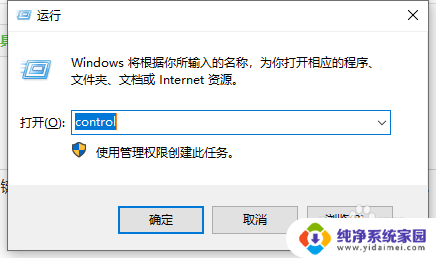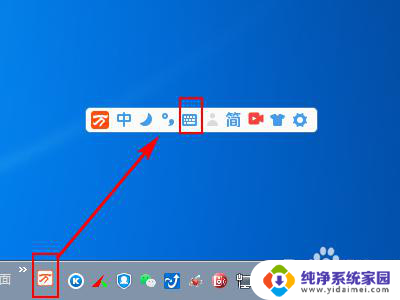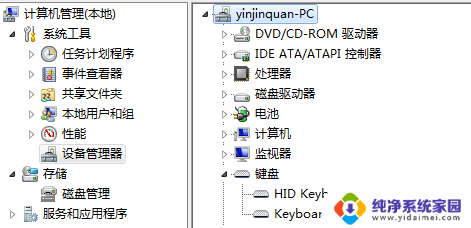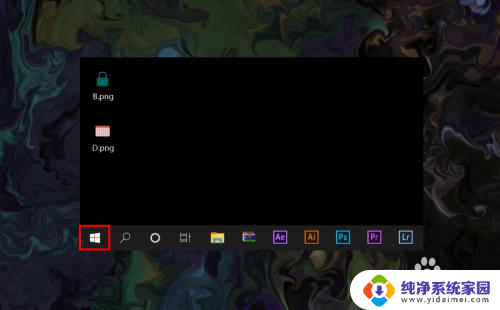numlock打开也用不起小键盘 小键盘Num Lock键失灵怎么修
numlock打开也用不起小键盘,电脑中的小键盘是我们办公中经常使用的重要工具之一,而小键盘上最常用的Num Lock键失灵却给我们带来了很大的困扰,当我们需要使用小键盘时,却发现按下Num Lock键后,数字键仍然无法输入数字,这时该怎么办呢?其实Num Lock键失灵的问题可以通过一些简单的方法来修复,下面就一起来了解一下。
操作方法:
1.首先打开电脑,连续按下小键盘区域的Num Lock键,如果指示灯亮了,则表示正常,如果不亮,则此键失灵。
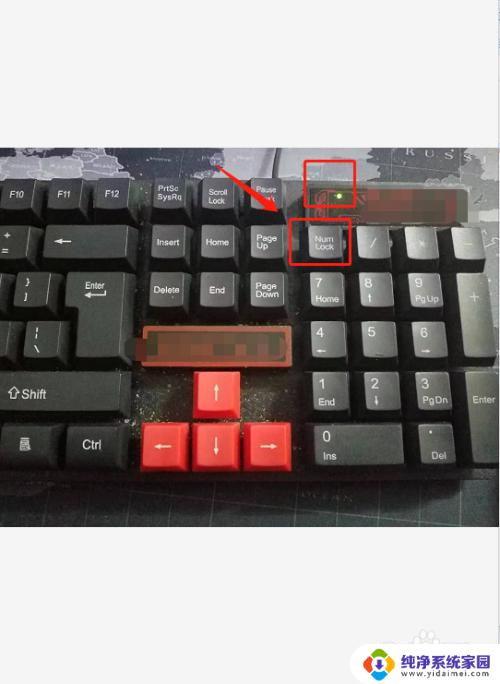
2.这时候使用“Windows+R”键进入运行,输入“osk”命令。
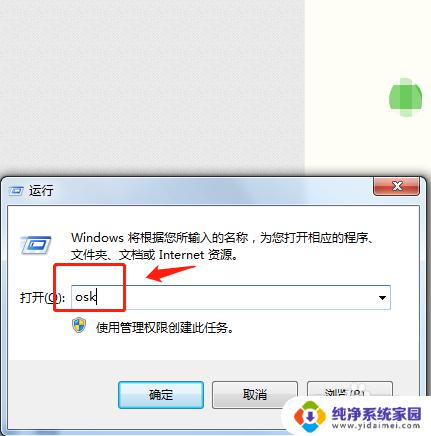
3.这时候会弹出一个虚拟键盘,点击虚拟键盘上的“选项”。
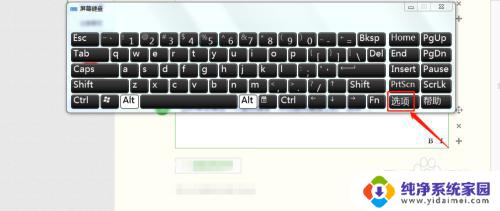
4.在弹出的窗口中将“打开数字小键盘”前面的勾进行勾选。
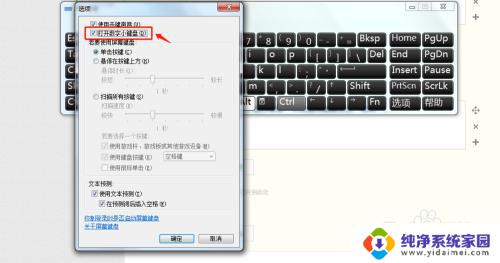
5.这时候就可以在虚拟键盘上看到数字小键盘了,Num Lock键为白色表示开启,开启后可在实体键盘中操作小键盘区域了。

6.再点一次该按键,Num Lock键为黑色表示关闭,实体键盘上的小键盘区域就不能操作了。

7.总结
1.首先打开电脑,连续按下小键盘区域的Num Lock键,如果指示灯亮了,则表示正常,如果不亮,则此键失灵。
2.这时候使用“Windows+R”键进入运行,输入“osk”命令。
3.这时候会弹出一个虚拟键盘,点击虚拟键盘上的“选项”。
4.在弹出的窗口中将“打开数字小键盘”前面的勾进行勾选。
5.这时候就可以在虚拟键盘上看到数字小键盘了,Num Lock键为白色表示开启,开启后可在实体键盘中操作小键盘区域了。
6.再点一次该按键,Num Lock键为黑色表示关闭,实体键盘上的小键盘区域就不能操作了。
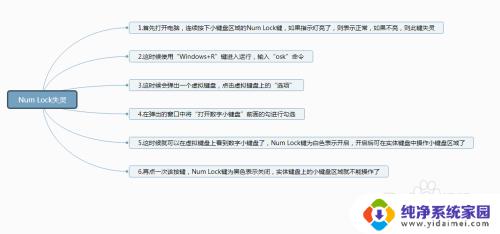
这就是关于numlock打开时无法使用小键盘的所有内容,需要的用户可以按照小编的步骤进行操作,希望对您有所帮助。